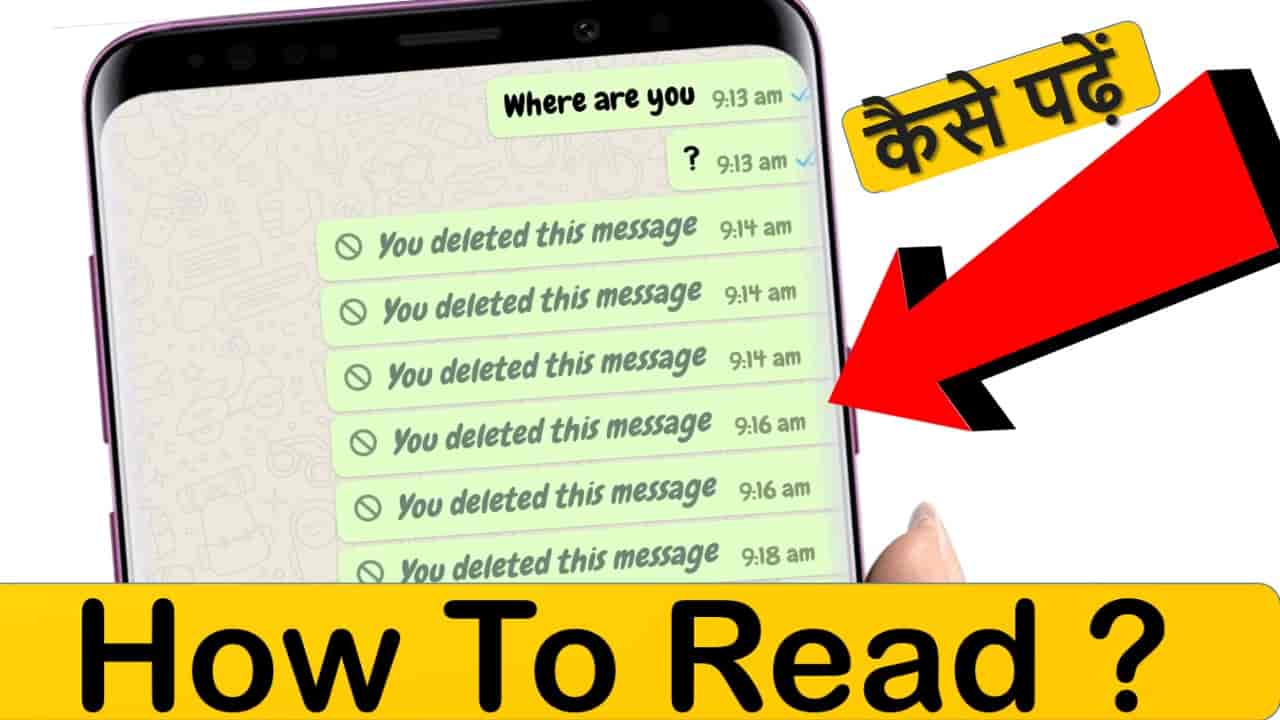UC Browser A des performances Internet plus rapides que tout autre navigateur car il utilise son propre mécanisme pour diffuser des fichiers à une vitesse maximale. Il dispose également d’une fonction de pause et de redémarrage qui nous permet de télécharger de gros fichiers car nous devons souvent interrompre notre processus de téléchargement en raison d’un problème de réseau ou d’une autre excuse.
Souvent, nous arrivons au dernier moment du téléchargement et nous ne voulons pas le redémarrer. Alors maintenant, le problème est de savoir comment résoudre/réparer le problème de nouvelle tentative de téléchargement du navigateur Uc ? Nous chez Technogone.
UC Browser est le navigateur le plus performant et il vous permet de jouer à des jeux dans les centres de jeux, notamment Ludo, Temple Run, Fruit Master et plusieurs autres. Il vous permet également de publier des mèmes et des gifs avec vos amis et votre famille.
Comment résoudre le problème de tentative de téléchargement du navigateur UC ?
Voici quelques étapes que vous devez suivre et cela sera corrigé.
Étape 1: Première étape Ouvrez l’application UC Browser et sélectionnez votre fichier corrompu en réessayant et appuyez sur fichier et appuyez pour maintenir et sélectionnez l’option « Détails », et copiez la page « URL ».
Étape 2: Après avoir copié la page « URL », supprimez le fichier du navigateur UC.
Étape 3 : Après la suppression, Votre fichier corrompu Allez dans le dossier du navigateur UC maintenant, vous verrez deux fichiers du même nom que vous téléchargez, par exemple, je télécharge Batman Game et mon téléchargement a échoué à 79 %. alors maintenant je dois aller dans le gestionnaire de fichiers >Téléchargements UC>et j’ai deux fichiers nommés Batman Game et Batman.cfg.
Étape 4: Créez maintenant un nouveau dossier sur votre « Carte SD » avec le nom de « Resume ».
Étape 5: Copiez et collez les deux fichiers étapes 3 dans le dossier.
Étape 6 : Ouvrez à nouveau Uc Browser et recommencez à télécharger le même fichier à partir du même lien.
Étape 7: Maintenant, vous constaterez que les fichiers commencent à être téléchargés depuis le début, mais ne vous inquiétez pas, l’astuce principale est le reste.
Étape 8: Pause du processus de téléchargement Après 6-7%, appuyez sur le bouton pause.
Étape 9: Ensuite, allez à nouveau dans le gestionnaire de fichiers> Téléchargement UC> Maintenant, supprimez ces deux fichiers. (Téléchargement et fichier .cfg).
Étape 10: Allez maintenant dans le dossier « Resume » où vous avez déplacé les deux premiers fichiers de téléchargement et remettez-les dans le dossier de téléchargement UC.
Vous avez presque terminé, ouvrez à nouveau le navigateur UC et reprenez votre fichier de téléchargement. il commencera à télécharger à partir de ce point d’arrêt où il a échoué.
Tutoriel vidéo sur la nouvelle tentative du navigateur UC
https://www.youtube.com/watch?v=69HrraAW6_A
Si vous ne parvenez pas à les trouver. Cfg dans le dossier Uc Download, puis téléchargez et installez ES file Manager form play store. Activez l’option Afficher les fichiers cachés et revérifiez le dossier Uc Download à partir de l’explorateur de fichiers ES, vous pourrez voir le fichier .cfg.
J’espère que vous avez aimé le poste. Si vous rencontrez toujours un problème ou une erreur, n’hésitez pas à commenter dans la zone de commentaire.